해당 지역에서 Apple 음악을 사용할 수 없는 문제를 해결하는 방법(8가지 방법)
Apple Music은 현재 167개 국가 및 지역에서 이용 가능하며, 미주, 유럽, 아시아, 오세아니아, 일부 아프리카 및 중동 지역에서도 널리 이용 가능합니다. 많은 국가에서 서비스를 사용할 수 있지만 일부 사용자는 음악 앱에서 대부분의 노래가 회색으로 표시되고 "이 노래는 현재 해당 국가 또는 지역에서 사용할 수 없습니다."라는 오류 메시지가 표시되는 것을 발견했습니다. 해당 지역에서는 Apple Music을 사용할 수 없습니다.? Apple Music 콘텐츠에 대한 라이센스 제한이나 기타 요인으로 인해 일부 지역에서는 액세스할 수 없습니다. 내 지역에서 Apple Music을 사용할 수 없는 문제를 어떻게 해결합니까? 문제 해결 솔루션을 알고 싶다면 계속 읽으십시오.
컨텐츠 가이드 1부. 귀하의 국가/지역에서 Apple Music을 사용할 수 없는 이유는 무엇입니까?2부. 해당 국가/지역에서 Apple 음악을 사용할 수 없는 문제를 해결하는 8가지 솔루션파트 3. 원하는 곳 어디에서나 Apple 음악을 재생하는 최상의 솔루션4 부. 결론
1부. 귀하의 국가/지역에서 Apple Music을 사용할 수 없는 이유는 무엇입니까?
해당 지역에서 Apple Music을 사용할 수 없는 이유는 무엇입니까? 아래 목록은 Apple Music의 노래를 사용할 수 없게 되는 가장 가능한 이유입니다.
- Apple Music의 지역 제한: 이는 해당 국가 또는 지역에서 Apple Music을 사용할 수 없는 가장 큰 원인입니다. Apple Music은 대부분의 국가에서 사용 가능한 것으로 표시되어 있지만 이 서비스는 귀하의 국가에서 출시되지 않을 수 있습니다.
- 음악 라이센스 제한: 아티스트, 음반사, 스트리밍 플랫폼의 라이선스 및 배포 정책이 다르기 때문에 Apple Music의 특정 음악을 더 이상 사용하지 못할 수도 있습니다. 예를 들어, Taylor Swift는 음악 로열티 때문에 2015년에 Apple Music에서 자신의 음악을 삭제했습니다. 음반사들은 종종 이러한 거래를 재협상합니다.
- 오류 계정 설정: Apple ID의 국가 또는 지역 설정은 Apple Music의 콘텐츠에 접근하는 데 중요합니다. 계정이 잘못된 국가 또는 지역으로 설정된 경우 제한이 발생할 수 있습니다.
- VPN 차단 액세스: 우리 모두 알고 있듯이 VPN을 사용하면 IP 주소가 변경됩니다. Apple Music에서 스트리밍할 때 갑자기 VPN을 켜면 해당 지역에서 라이선스가 부여되지 않은 노래가 표시되지 않습니다.
- Apple Music 서버 다운: Apple Music 서비스가 다운되면 장치의 Apple Music 앱 연결이 끊어지기 때문에 온라인에서도 사용할 수 없습니다. 따라서 Apple Music에서 "이 노래는 현재 해당 국가 또는 지역에서 사용할 수 없습니다." 오류가 발생할 수 있습니다.
- 오래된 앱 또는 OS: Apple Music 앱과 Apple 장치를 한동안 업데이트하지 않은 경우 Apple Music 앱에 오류가 표시될 수 있습니다.
2부. 해당 국가/지역에서 Apple 음악을 사용할 수 없는 문제를 해결하는 8가지 솔루션
귀하의 지역에서 Apple Music을 사용할 수 없는 주요 이유에 대해 알게 된 후, 이 문제를 해결할 수 있는 방법에 대한 많은 솔루션이 있다는 것을 알려드리게 되어 기쁘게 생각합니다. 아래에 설명된 방법 중 하나를 시도한 다음 언급된 각 방법을 테스트한 후 Apple Music의 노래가 다시 잘 재생되는지 확인하는 것이 좋습니다.
해결 방법 1. 해당 지역에서 Apple Music을 사용할 수 있는지 확인
내 지역에서 Apple Music을 사용할 수 없는 문제를 어떻게 해결합니까? 가장 먼저 해야 할 해결책은 문제 해결을 시작하기 전에 해당 국가 또는 지역에서 Apple Music이 공식적으로 지원되는지 확인하는 것입니다. 내 국가와 지역이 Apple Music을 지원하는지 어떻게 알 수 있나요? Apple 지원 페이지에서 해당 국가 또는 지역에서 사용할 수 있는 콘텐츠 및 서비스 유형을 검색할 수 있습니다.
해결 방법 2. VPN 서버를 활성화하거나 끄십시오.
내 지역에서 Apple Music을 사용할 수 없으면 어떻게 되나요? 걱정하지 마세요. 안정적인 VPN 서버를 선택하여 Apple Music의 지역 제한을 우회할 수 있습니다. VPN 서버가 IP 주소를 변경합니다. 미국이나 영국처럼 Apple Music을 지원하는 VPN 서버를 선택하면 Apple Music에 액세스할 수 있는 이 서버 위치에 있는 것처럼 보입니다.
그러나 이는 Apple의 서비스 약관을 위반할 수 있다는 점에 유의하는 것이 중요합니다. 따라서 VPN 또는 프록시 서버를 사용하여 Apple Music에서 해당 국가에서 사용할 수 없는 음악에 액세스하는 것이 감지되면 Apple Music에 의해 차단됩니다. 이 상황에서는 VPN을 끈 다음 로컬 네트워크를 사용하여 Apple Music에 다시 액세스해야 합니다.
iOS 장치에서 VPN을 끄려면: 설정을 열고 VPN이 보일 때까지 아래로 스크롤하세요. VPN을 비활성화하려면 VPN 상태 옆에 있는 토글 스위치를 탭하기만 하면 됩니다.
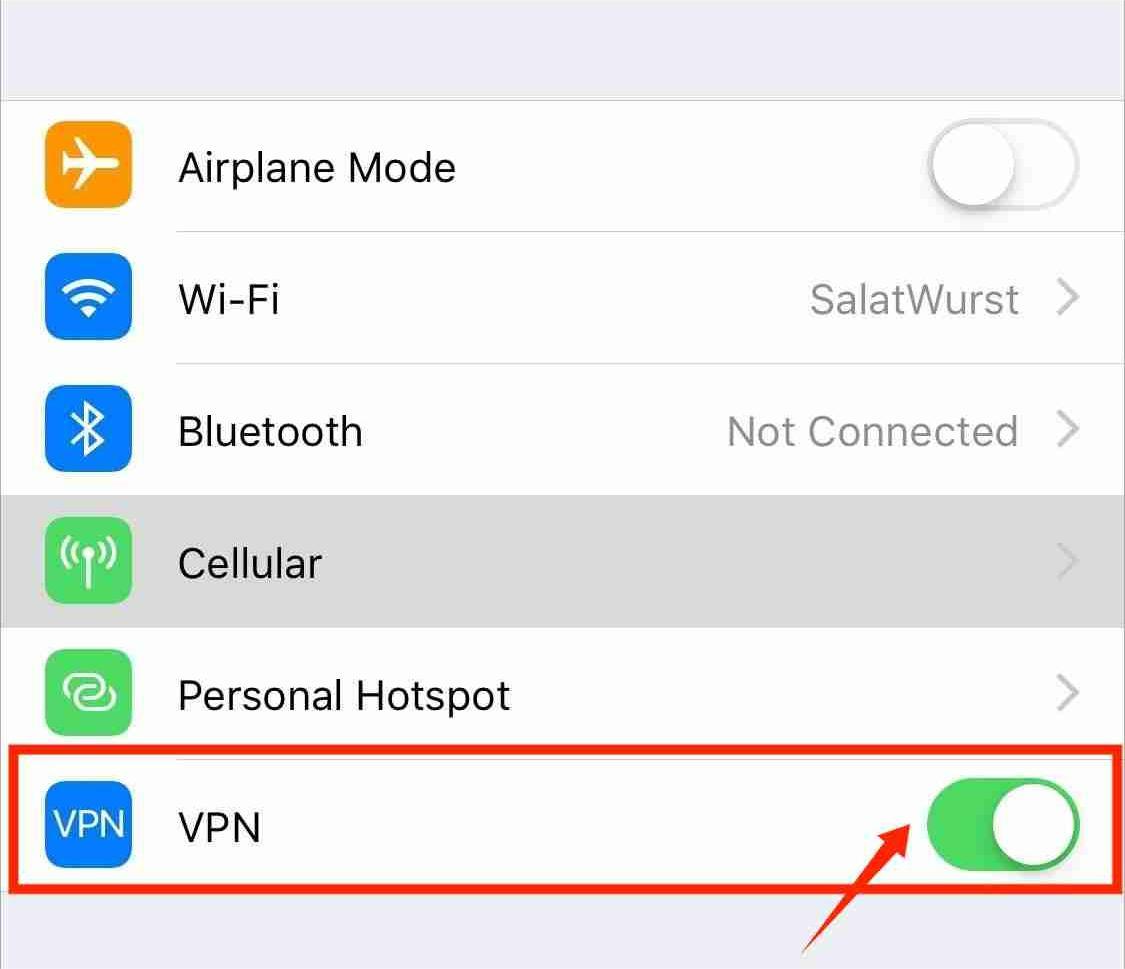
(기기 브랜드마다 VPN 설정이 다릅니다. 설정을 찾으려면 기기 제조업체에 문의하세요.)
해결 방법 3. iPhone/iPad에서 네트워크 설정 재설정
네트워크 연결에 오류가 발생하면 해당 지역에서 Apple Music 노래를 사용할 수 없는 경우가 발생할 수 있습니다. 따라서 네트워크 설정을 재설정할 수 있습니다. 네트워크 설정을 재설정한 후 Apple Music이 서버에서 노래를 가져오고 더 이상 오류 메시지를 표시하지 않을 가능성이 높습니다.
iPhone/iPad에서 네트워크 설정을 재설정하려면: 설정을 열고 일반을 탭하세요. 전송 및 재설정 > 재설정 > 네트워크 설정 재설정을 탭합니다. 화면의 지시에 따라 프로세스를 완료하세요.

이 옵션은 iPhone/iPad의 Wi-Fi 비밀번호를 잊어버리고 모든 네트워크 구성을 재설정합니다.
해결 방법 4. Apple ID 국가 또는 지역 변경
해당 지역에서 사용할 수 없는 Apple Music을 수정하는 네 번째 해결 방법은 Apple ID의 국가 또는 지역 설정을 조정하는 것입니다. Apple Music을 즐기고 싶다면 현재 위치한 국가 또는 지역이 Apple Music 지원 범위에 포함되어 있는지 확인해야 합니다. Apple Music에 대한 액세스를 잠금 해제하려면 해당 국가 또는 지역을 확인하십시오. 애플 ID.
iPhone/iPad에서 Apple ID 국가 또는 지역을 변경하려면 다음 단계를 따르세요.
- 설정 앱을 엽니다. 이름 > 미디어 및 구매 > 계정 보기 > 국가/지역 > 국가 또는 지역 변경을 탭합니다.
- 그런 다음 귀하가 속한 지역을 선택하고 이용 약관을 검토하십시오.
- 오른쪽 상단 모서리에 있는 동의를 탭한 다음 다시 동의를 탭하여 확인합니다.
- 결제 방법을 선택하고 새 결제 정보와 청구 주소를 입력한 후 다음을 탭하세요. 새 국가 또는 지역에 유효한 결제 방법을 입력해야 합니다.
- 마지막으로 완료를 눌러 변경 사항을 확인하세요.

Mac에서 Apple ID 국가 또는 지역을 변경하려면 다음 단계를 따르세요.
- 음악 앱 또는 iTunes를 엽니다.
- 화면 상단이나 iTunes 창 상단에 있는 메뉴 막대에서 계정 > 내 계정 보기 또는 계정 설정을 클릭합니다.
- Apple ID로 로그인하세요. 계정 정보 페이지에서 국가 또는 지역 변경을 클릭합니다.
- 계정 정보 페이지에는 국가 또는 지역 변경 버튼이 포함되어 있습니다.
- 새로운 국가 또는 지역을 선택하세요. 이용 약관을 검토한 후 동의를 클릭하세요. 동의를 다시 클릭하여 확인하세요.
- 새 지불 정보*와 청구서 수신 주소를 입력하고 계속을 클릭하십시오.
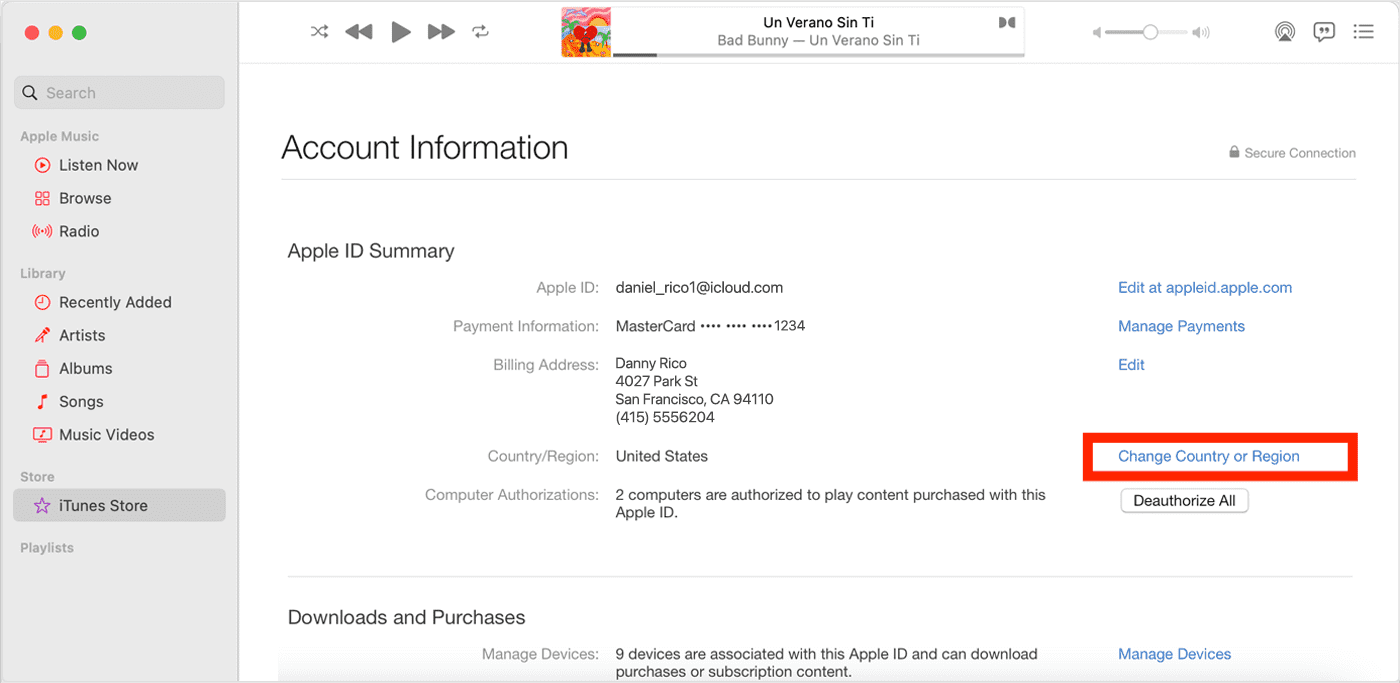
해결 방법 5. Apple Music Server 상태 확인
Apple Music의 노래를 사용할 수 없게 되면 Apple Music 서버 상태를 별도로 확인할 수도 있습니다. 때로는 Apple Music 서버 오류로 인해 계정 연결이 끊어지는 경우가 있습니다. Apple 시스템 상태 페이지로 이동하여 Apple Music 또는 기타 Apple 서비스에 지속적인 문제가 있는지 확인할 수 있습니다. Apple Music 서버가 다운된 경우 Apple Music에서 정상적으로 음악을 재생하려면 서버가 복원될 때까지 기다려야 합니다. 모든 것이 제대로 작동한다면 아래의 다른 해결 방법을 시도해 보세요.

해결 방법 6. Apple Music 애플리케이션 또는 OS 업데이트
Apple Music에 귀하가 놓친 업데이트가 있을 수 있습니다. 그들은 사용자에게 제공되는 서비스를 개선하기를 원합니다. 이전 버전의 앱을 사용하는 경우 "이 노래는 현재 해당 지역에서 사용할 수 없습니다"라는 Apple Music 앱 문제가 발생할 수 있습니다. 따라서 해야 할 일은 Play 스토어로 이동하거나 앱 스토어 Android, iOS 및 macOS 장치를 사용하는 경우 가능한 업데이트를 찾으십시오. Windows 사용자의 경우 Microsoft Store에서 업데이트(미리보기 버전용)를 확인하세요.
사용하는 장치의 OS를 업데이트할 수도 있습니다. 장치의 설정 메뉴에서 다운로드할 수 있는 새로운 OS 업데이트가 있는지 확인합니다. 있는 경우 기기를 업데이트하여 앱을 원활하게 실행하세요.
- 최신 버전의 iOS는 17이고 iPadOS는 17입니다.
- 최신 버전의 macOS는 14.2.1입니다.
- tvOS의 최신 버전은 17.2입니다.
- watchOS의 최신 버전은 10.2입니다.
- 안드로이드 최신 버전은 14입니다.
해결 방법 7. 계정에서 로그아웃한 후 다시 로그인
이미 모든 방법을 시도했지만 해당 지역에서 사용할 수 없는 Apple Music 문제에 여전히 문제가 있다고 가정해 보겠습니다. 그러면 로그아웃한 후 Apple ID로 로그인하여 음악 상태를 새로 고치는 것이 가장 좋습니다. 이렇게 하면 계정의 초기 설정으로 돌아가는 데 도움이 됩니다. 이렇게 하면 라이브러리의 노래도 재설정되며 시도한 후에 다시 사용할 수 있습니다.
해결 방법 8. Apple 지원 요청
문제가 지속되면 Apple 지원에 문의하여 추가 지원을 받으십시오. 추가 문제 해결 단계를 제공하거나 문제에 대한 해결책을 제공할 수도 있습니다. Apple은 연락에 대한 몇 가지 대안을 제공합니다: 도움말 센터, Apple 커뮤니티, 이메일이나 전화 통화를 통한 연락.
파트 3. 원하는 곳 어디에서나 Apple 음악을 재생하는 최상의 솔루션
여행을 많이 하고 동시에 음악 스트리밍을 매우 좋아한다면 해당 지역에서 Apple Music을 사용할 수 없는 문제에 직면할 가능성이 큽니다. 같은 일을 다시 경험하지 않으려면 Apple Music 노래를 기기에 로컬 파일로 다운로드한 다음 주변의 거의 모든 기기에서 쉽게 액세스할 수 있는 형식으로 변경하는 것이 가장 좋습니다. 이는 오직 의 도움을 통해서만 가능합니다. AMusicSoft 애플 뮤직 변환기 둘 다 숙련된 Apple 음악에서 DRM 제거하기. 당신은 할 수있다 Apple Music 노래를 MP3로 변환 이 프리웨어를 사용하는 파일. MP4, AAC, WAV, FLAC를 포함한 추가 파일 형식으로 내보낼 수도 있습니다.
이러한 기능 외에도 AMusicSoft가 절차를 매우 빠르게 완료한다는 점도 정말 칭찬할 만합니다. 5배 더 빠른 속도로 작업을 성공적으로 완료할 수 있습니다. 이 경우, 몇 분 만에 변환된 노래를 스트리밍할 준비가 될 수 있습니다. 변환된 음악 파일을 사용하면 최고의 오디오 품질로 스트리밍할 수 있습니다.
Apple Music 노래를 재생하는 데 제한이 없습니다! "무료 다운로드" 버튼을 클릭하여 Windows 또는 Mac 컴퓨터에 이 강력한 소프트웨어를 다운로드하고 설치하기만 하면 됩니다. AMusicSoft Apple Music Converter를 사용하여 영원히 보관할 콘텐츠를 다운로드하세요.
어디서나 재생할 수 있는 Apple 음악 노래 다운로드
1단계. 설치가 완료되면 도구를 실행하고 변환하려는 모든 파일을 추가하기 시작합니다. AMusicSoft Apple Music Converter는 여러 변환을 지원하므로 원하거나 필요한 경우 대량의 음악 파일을 추가할 수 있습니다.

2단계. 완료되면 MP3, WAV, AAC, AC3, M4A 및 FLAC 중에서 출력 형식을 선택합니다. 원하는 노래의 품질에 따라 출력 설정도 수정하세요. 다음으로 출력 폴더 선택이 완료됩니다.

3단계. 그런 다음 변환 프로세스를 시작하려면 변환 버튼을 클릭하세요. 완료되면 변환됨 탭을 탭하고 결과를 확인하세요.

AMusicSoft Apple Music Converter는 사용하기 쉽고 사용자 친화적인 인터페이스가 있습니다. 이제 Apple Music의 MP3 음악을 컴퓨터에서 USB 드라이브에 보관하여 저장 공간을 확보할 수 있습니다. 이 변환된 음악을 Xbox, PS4, PS5 등과 같은 다른 인기 게임 콘솔에 추가하여 오프라인으로 스트리밍할 수도 있습니다.
4 부. 결론
위에서 설명한 것은 해당 지역 문제에서 사용할 수 없는 Apple Music의 가능한 원인입니다. 위의 방법이 작동하지 않으면 Apple Music 앱에 문제가 있을 수 있습니다. 원활한 음악 재생을 위해 다음을 사용할 수 있습니다. AMusicSoft 애플 뮤직 변환기 그런 다음 장치의 음악 파일을 액세스 가능한 형식으로 로컬에 저장합니다.
사람들은 또한 읽습니다
- Facebook을 열면 내 음악이 멈추는 이유(설명됨)
- iTunes가 같은 앨범의 노래를 분리하는 이유 [답변]
- Apple Music이 내 다운로드를 계속 삭제하는 이유는 무엇입니까?(고정)
- 완료되기 전에 iTunes에서 노래를 건너뛰는 이유는 무엇입니까? (설명)
- 가족 공유 앨범에 문제가 표시되지 않는 문제를 해결하기 위한 쉬운 안내서
- 수정하는 가장 좋은 방법: Roku의 Apple Music이 작동하지 않음
- CarPlay에서 작동하지 않는 Apple 음악을 수정하는 최고의 팁
- iPhone에 표시되지 않는 iCloud 음악 라이브러리를 수정하는 빠른 방법
로버트 패브리는 열렬한 블로거이며, 기술에 관심이 많은 열광자입니다. 그는 몇 가지 팁을 공유함으로써 여러분을 오염시킬 수도 있습니다. 그는 또한 음악에 대한 열정이 있으며, 이 주제에 대해 AMusicSoft에 글을 썼습니다.